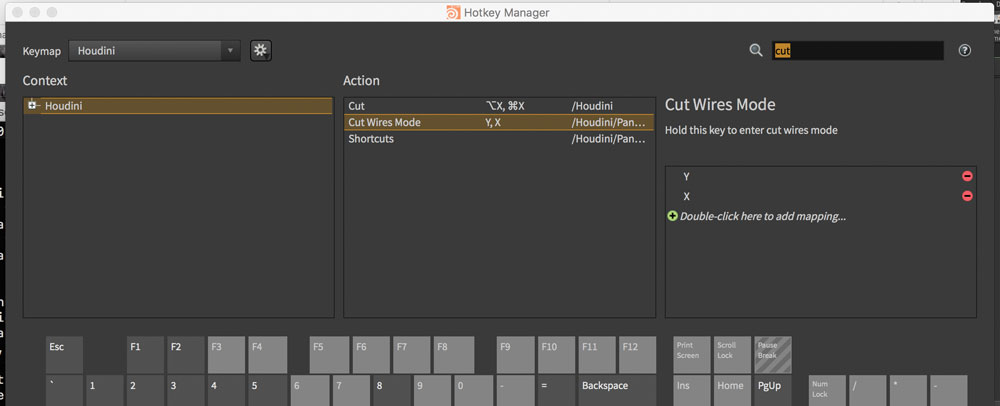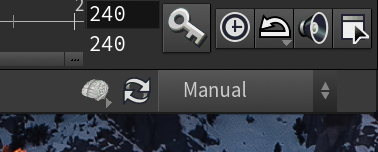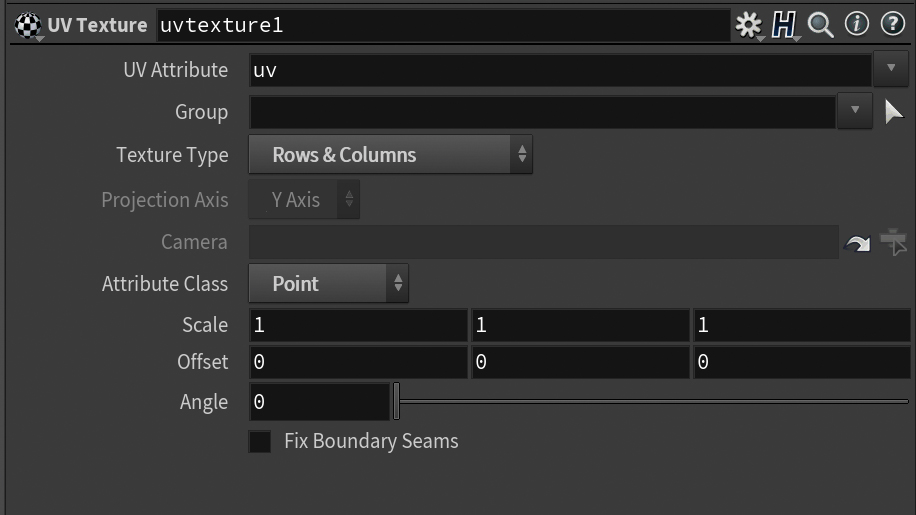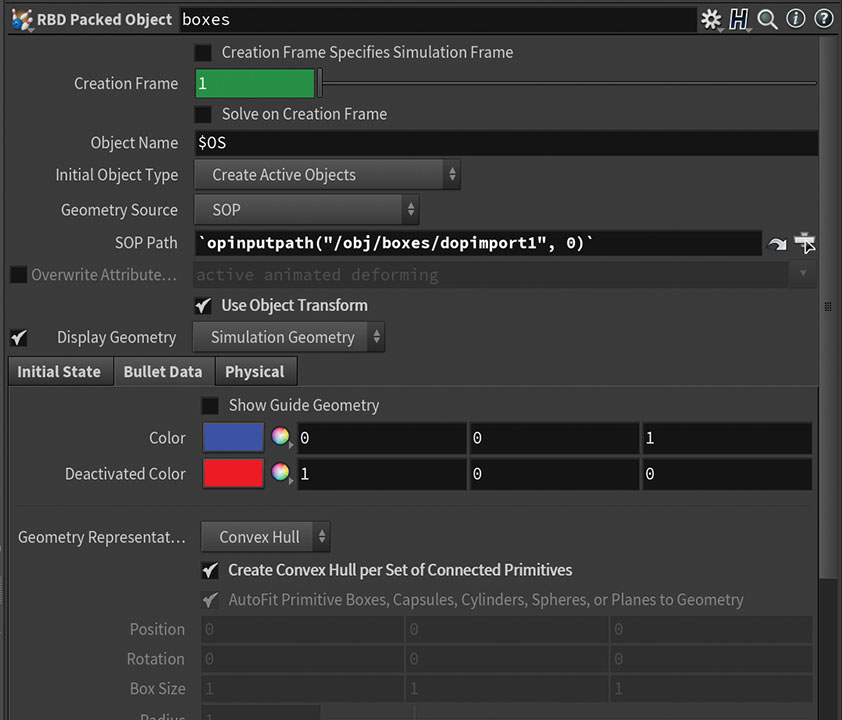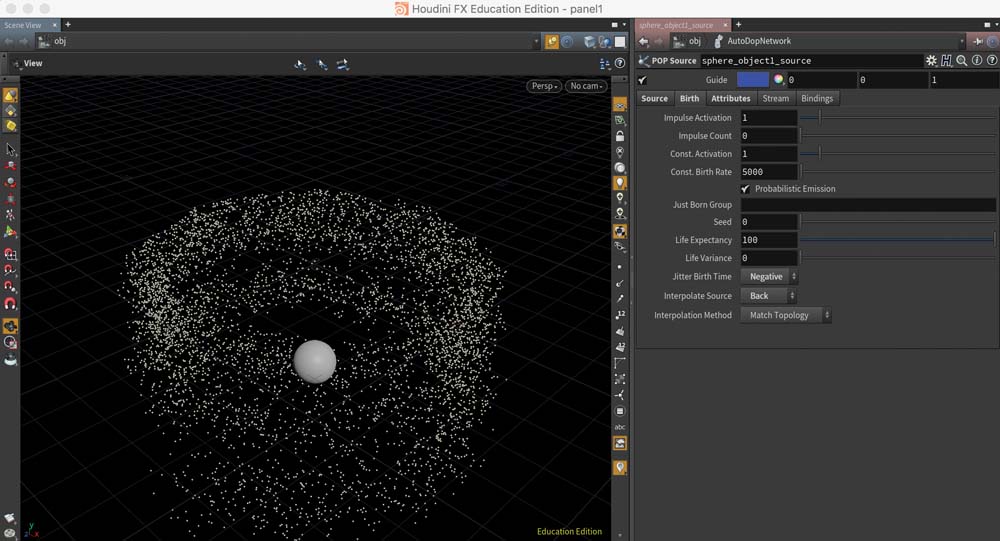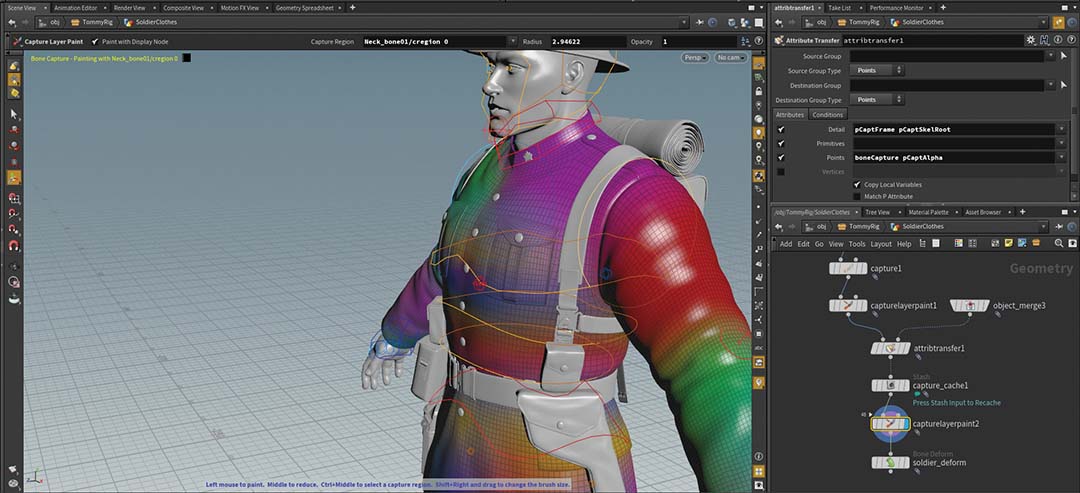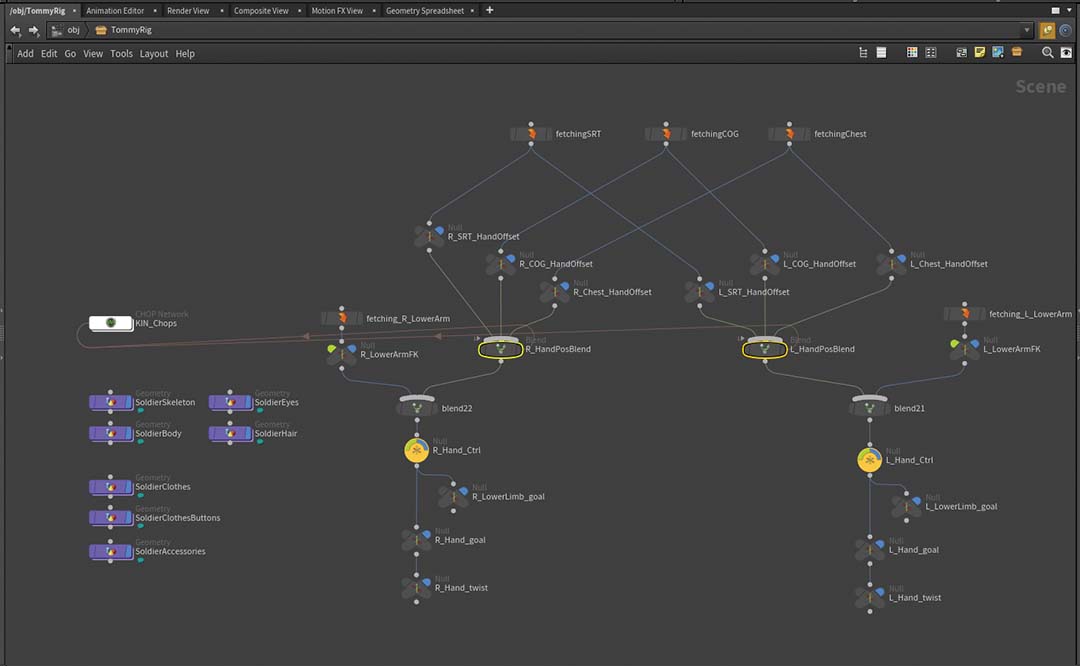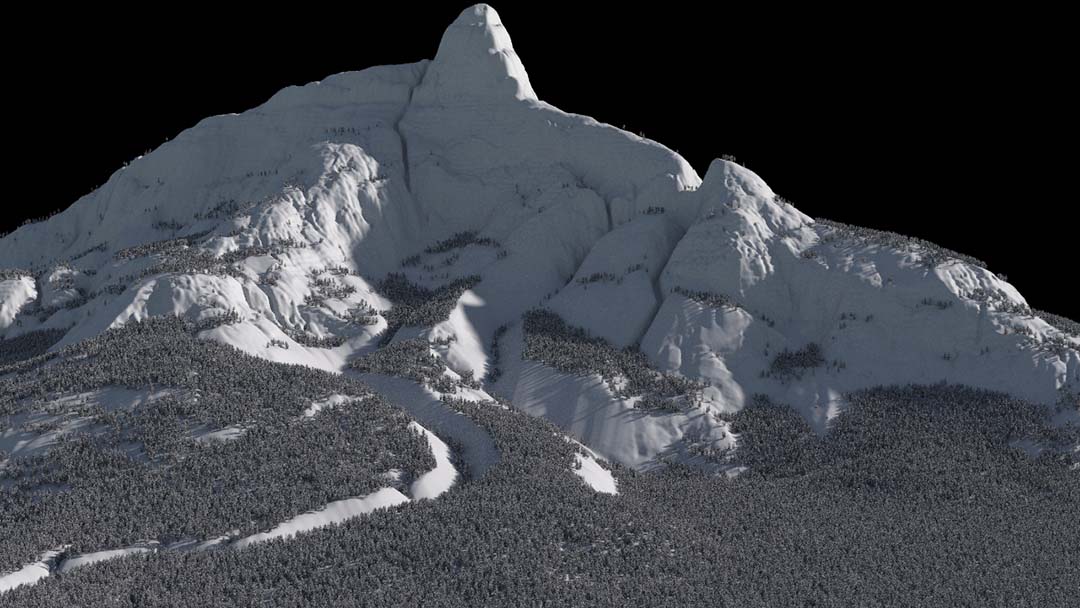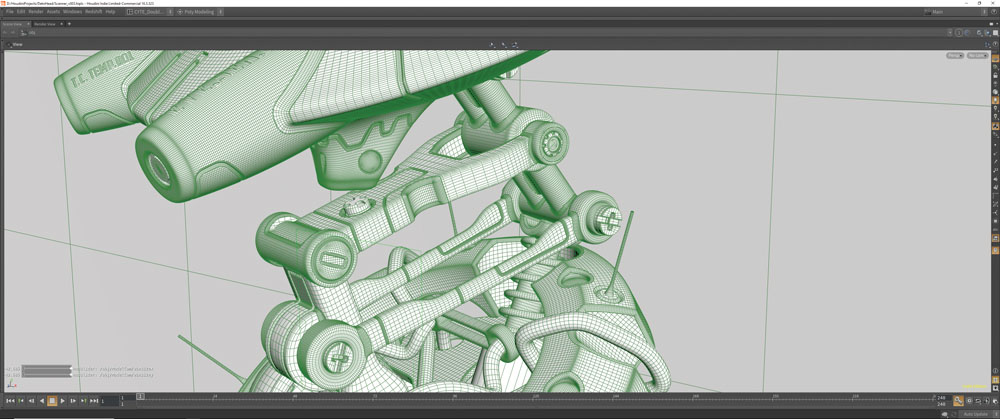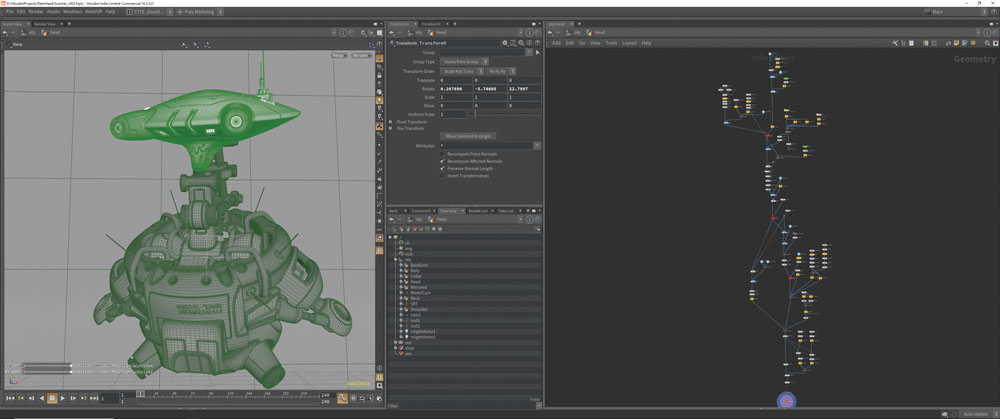Một vài tips và tricks cho Houdini
Houdini là phần mềm 3D của SideFX, sử dụng phương pháp tiếp cận procedural, dựa trên node để cung cấp cho các digital artist một chương trình đầy sức mạnh, có tính linh hoạt và khả năng kiểm soát đáng kể.
Với bộ công cụ và khả năng phong phú của mình, Houdini có thể thực hiện các nhiệm vụ rất cụ thể cho 3D. Trong bài viết này, các chuyên gia từ các studio 3D nổi tiếng sẽ chia sẻ một số mẹo và thủ thuật để bạn có thể tăng tốc quy trình làm việc của mình. Cho dù bạn là người mới sử dụng phần mềm 3D này, hay bạn muốn trau dồi kỹ năng tạo nhân vật và rigging, tạo địa hình và tạo ra một robot cá tính, một số tips và tricks cho Houdini sau đây chắc chắn sẽ giúp bạn nâng cao tốc độ và quy trình làm việc với phần mềm này!
01. Cut wires mode hotkey
Một trong số các tips và tricks cho Houdini đầu tiên mà iRender muốn giới thiệu đến bạn là “cut wire mode”. Chris Rydalch, giám đốc kỹ thuật FX của Blue Sky Studio, chia sẻ mẹo đầu tiên: phím tắt (hotkey) cut wire mode. Phím tắt này là một trình tiết kiệm thời gian tuyệt vời khi ngắt kết nối các nodes. Anh ấy nói rằng theo mặc định của Houdini, Y được thiết lập làm key, vì vậy bạn hãy giữ Y và kéo qua các network wires để ngắt kết nối các nodes. Tuy nhiên, bạn có thể chỉnh sửa nó thành một chữ cái khác tùy bạn.
Để thực hiện việc này, bạn có thể chọn Edit > Hotkeys, sau đó tìm kiếm Cut Wires Mode. Khi bạn nhấp để thêm X, nó sẽ cảnh báo bạn rằng X được chỉ định cho Visualize Output, vì vậy hãy nhấp vào Remove Other.
Nếu khi làm việc bạn không ngắt kết nối các nodes thường xuyên thì tip này không thực sự cần thiết. Bạn có thể làm việc với workflow bình thường của mình.
02. Sử dụng các chế độ cập nhật tự động và thủ công
Mẹo thứ hai từ Rydalch là chuyển đổi giữa cập nhật (cook) tự động và thủ công. Houdini được mặc định cập nhật tự động và điều này hoạt động tốt với cảnh vừa và nhỏ. Tuy nhiên, đối với cảnh lớn chứa nhiều đồ thị và mô phỏng, tốt hơn hết bạn nên chuyển sang chế độ Cập nhật thủ công. Điều này sẽ cho phép bạn thực hiện các thay đổi đối với các thông số và nodes mà không cần phải đợi các nodes cập nhật và viewport được refresh. Hãy nhấp vào nút Refresh để xem bất kỳ thay đổi nào bạn đã thực hiện.
Ngoài ra, Rydalch chia sẻ rằng bạn có thể thêm các phím tắt để chọn chế độ nào. Để thực hiện việc này, hãy đi tới Edit > Hotkeys và tìm kiếm Update Mode ‘Always’ và Update Mode ‘Never’, là các lệnh cho chế độ Tự động và Thủ công.
03. UV dọc theo curves
Mẹo thứ ba của Rydalch là bạn có thể dễ dàng thêm tia UV dọc theo curves bằng cách sử dụng UV Texture SOP (Surface Operator). Để làm điều này, bạn nên đặt Texture Type thành Rows & Columns và Attribute Class thành Points. Bây giờ bạn có thể truy cập mẹo này một cách nhanh chóng bằng cách sử dụng [email protected] để nhận giá trị UV của một điểm dọc theo một curve. Mẹo này hoạt động với nhiều curves, và không chỉ một curve tại một thời điểm.
04. Bullet shapes phức hợp
Rydalch giải thích rằng Houdini Bullet Solver rất nhanh và trong hầu hết các trường hợp, các collision shapes mặc định là đủ tốt. Bạn có thể tạo ra một collision shapes phức hợp đặc biệt, nếu bạn thấy rằng collision shapes lõm không hoạt động. Collision shapes phức hợp là tập hợp một số mảnh miếng khác nhau, nhưng chúng được kết dính vĩnh viễn với nhau và được coi như một hình dạng duy nhất.
Điều này sẽ hoạt động khi bạn bật Create Convex Hull per Set of Connected Primitives trong Collisions > Bullet Data trên RBD (rigid body dynamics) Object hay RBD Fractured Object DOP node. Houdini giờ sẽ tìm kiếm thuộc tính nguyên thủy s@name và tất cả các hình dạng nguyên thủy có cùng thuộc tính tên sẽ được coi là một hình dạng duy nhất.
05. Phát particles từ geometry chuyển động nhanh
Mẹo thứ năm từ Rydalch là bạn có thể phát ra particles từ geometry chuyển động nhanh, sử dụng POP Source DOP, có một số tính năng tích hợp trong tab Birth.
Theo mặc định, Jitter Birth Time được đặt thành Positive. Tuy nhiên, Rydalch chia sẻ rằng anh ấy nhận được kết quả tốt hơn bằng cách đặt nó thành Negative và đặt Interpolate Source thành Back. Điều này sẽ nội suy ngược geometry nguồn theo thời gian, và sinh ra các particle dọc theo quỹ đạo đó. Điều này đòi hỏi cấu trúc liên kết không thay đổi; geometry nguồn của bạn có thể dịch và biến dạng, nhưng bạn không thể có số points khác nhau.
06. Công cụ Bone Capture Biharmonic
Mẹo tiếp theo là Bone Capture Biharmonic, một công cụ tuyệt vời để thiết lập nhân vật nhanh chóng. Kalin Stoyanov từ Red Ring Entertainment giải thích rằng khi rigging người sói amarok cho buổi thuyết trình Houdini 16, studio của anh ấy đã quyết định sử dụng công cụ này và rất ngạc nhiên bởi cách nó xử lý tốt tất cả các điểm suspect thông thường – như khuỷu tay và đầu gối. Các biến dạng cực kỳ trơn tru và hoạt động đúng. Nó không cần nhiều weight painting. Đội nhóm của anh ấy chỉ thực hiện một số touches cuối cùng.
07. Sử dụng GATOR
Một mẹo khác từ Stoyanov là GATOR, một công cụ tuyệt vời để chuyển trọng lượng và hình dạng từ vật thể này sang vật thể khác và giúp bạn dễ dàng thêm quần áo, giày dép và các vật thể bổ sung vào một nhân vật đã được rig sẵn. Ở Houdini, một khái niệm như vậy tồn tại trong cốt lõi của phần mềm và việc chuyển các thuộc tính rất dễ dàng khi nó cập nhật nhanh chóng.
08. Sử dụng CHOPS
Stoyanov cũng khuyến nghị dùng CHOPS (channel operators). Đây là lý do lớn nhất để anh ấy chọn Houdini, và anh ấy thậm chí còn so sánh nó như Animation Mixer (XSI) và Animation Tracks (Maya), nhưng tốt hơn và mạnh hơn nhiều.
09. Làm việc với node xói mòn
Aron Kamolz, một nghệ sĩ 3D, chia sẻ mẹo của mình rằng anh ấy luôn bắt đầu với độ phân giải địa hình thấp cho bước xói mòn (erosion) đầu tiên khi làm việc với node xói mòn. Làm điều này sẽ giúp bạn có được các chi tiết ngắn gọn, mạnh mẽ. Sau đó, bạn có thể tăng xói mòn địa hình, trộn lẫn các chi tiết khác và thực hiện xói mòn khác. Cách này sẽ tạo ra một số chi tiết dòng chảy/ xói mòn mạnh để tạo hình cơ bản cho địa hình của bạn và sau đó bạn có thể thêm các chi tiết nhỏ hơn lên trên.
Kamolz cho biết: “Quy trình làm việc này không chỉ áp dụng cho node xói mòn mà còn có giá trị cho toàn bộ quá trình tạo địa hình.”
10. Sử dụng terrace
Một mẹo khác từ Kamolz là thêm một số terraces trước quá trình xói mòn. Anh ấy giải thích rằng đó là do xói mòn rửa trôi các chi tiết. Nếu bạn sử dụng nó đúng cách, bạn sẽ không nhìn thấy các terrace nữa sau khi xói mòn. Thay vào đó, địa hình của bạn thu được lợi từ nhiều chi tiết hơn một chút, vì các terrace làm chậm quá trình xói mòn và tạo thêm không gian cho trầm tích lắng xuống.
11. Fractals hỗn hợp địa hình
Kamolz cũng gợi ý rằng bạn nên sử dụng và kết hợp các chức năng HeightField Noise khác nhau, để có được một địa hình trông thú vị hơn. Nếu bạn chỉ đơn giản sử dụng một nút HeightField và sau đó thực hiện xói mòn trên đỉnh, địa hình của bạn sẽ trông nhàm chán và không thú vị.
12. Tận dụng masks
Mẹo tiếp theo của Kamolz là sử dụng masks khi làm việc với địa hình trường độ cao. Nếu bạn muốn địa hình trông thú vị, bạn có thể kết hợp nhiều trường độ cao bằng cách sử dụng một số chức năng như masks theo độ dốc hoặc masks theo độ cao. Một số node cũng có thể texture địa hình của bạn, như masks dòng chảy mà bạn nhận được từ node xói mòn.
13. Thử nghiệm với các tính năng của Houdini
3D freelancer Philipp Von Preuschen chia sẻ một số mẹo của anh ấy trong việc tạo mô hình cơ khí ở Houdini. Để làm quen với các khái niệm mà Houdini dựa vào, anh ấy bắt đầu bằng cách làm mẫu một vài tượng bán thân robot.
“Một điều tôi phát hiện ra ở Houdini là nó có thể tạo ra sự khác biệt lớn khi một phần của mô hình được tách thành đối tượng Houdini của chính nó. Mỗi đối tượng Houdini có SRT riêng trong bối cảnh scene. Ví dụ, người ta có thể lập mô hình một piston và sau đó xoay nó trong đối tượng Houdini của nó, nhưng chính đối tượng Houdini mà nó nằm trong đó cũng có thể xoay piston đó. Mỗi phương pháp đều có ưu và nhược điểm riêng và bằng cách thử nghiệm và tìm ra cách sử dụng, tôi thấy nó là chìa khóa để bạn lập mô hình cơ khí thành công trong Houdini” Von Preuschen nói.
14. Sử dụng các plugin
Von Preuschen cũng chia sẻ plugin tạo mô hình của anh ấy cho Houdini: Direct Modeling HDA của Alexey Vanzhula, thứ mà anh ấy mô tả là một plugin tuyệt vời. Plugin này cung cấp một chức năng tương tự như Modo’s MeshFusion. Nó rất tốt để tạo mô hình hard-surface hiệu quả.
15. Thêm texture
Mẹo cuối cùng từ Von Preuschen là anh ấy không chỉ định bất kỳ tia UV nào cho tác phẩm của mình và anh ấy đã sử dụng Redshift để kết xuất các robot. Phép chiếu ba mặt của nó là một cách tuyệt vời để tạo texture cho hầu hết mọi thứ một cách nhanh chóng. Một công cụ hỗ trợ tạo texture tuyệt vời khác là công cụ tạo độ cong, vì nó giúp dễ dàng tạo ra một số chi tiết viền kim loại.
Kết luận
Trên đây là một vài tips và tricks cho Houdini từ những họa viên 3D làm việc với phần mềm này, từ những người chuyên nghiệp cho đến những freelancer. iRender tin rằng Houdini có thể khá khó khăn khi mới dùng, nhưng sẽ trở thành một “vũ khí sắc bén” nếu bạn hiểu được workflow và tìm hiểu những tips và tricks cho Houdini thường xuyên.
iRender cung cấp cho bạn hệ thống máy chủ cấu hình cao và hiệu suất cao để phục vụ kết xuất 3D, AI Training, VR & AR, mô phỏng, v.v. Chúng tôi tin rằng các hoạt động thiết kế và sáng tạo là riêng tư và cá nhân mà chỉ những người nghệ sĩ như bạn mới biết mình muốn gì. Đó là lý do tại sao chúng tôi cung cấp máy chủ từ xa để bạn có thể cài đặt bất kỳ phần mềm nào mình cần và làm bất cứ điều gì bạn thích với dự án của mình.
Bạn sẽ chỉ cần cài đặt phần mềm của mình lần đầu tiên và lần sau khi bạn kết nối với máy tính, mọi thứ đã sẵn sàng để sử dụng.
Với Houdini và những phần mềm kết xuất tương thích như Redshift, V-Ray, Octane, Arnold, v.v. iRender khuyên bạn nên chọn những servers chúng tôi vừa ra mắt và nâng cấp như RTX3090 đơn, RTX3090 kép, 4x, 6x hay 8x RTX3090. Bạn có thể tham khảo bài viết này để biết thêm về hiệu suất và thông tin của những server (Powerful Cloud Render Farm for Houdini).
Đăng ký tài khoản ngay hôm nay để trải nghiệm dịch vụ của chúng tôi. Hoặc liên hệ với chúng tôi qua Zalo: 0916806116 để được tư vấn và hỗ trợ.
Cảm ơn bạn & Happy Rendering!
Nguồn: creativebloq.com
*Lưu ý: tất cả hình ảnh và video trong bài đều được lấy từ creativebloq.com